¿Ha notado que durante unos días WhatsApp no descarga las fotos? El mensaje que recibe es el siguiente: Descarga fallida: Descarga no completada. Por favor, inténtelo de nuevo más tarde. Desafortunadamente, las causas de este inconveniente son muchas y no depende necesariamente de un solo problema.
Comencemos diciendo que la mayoría de las veces los problemas más comunes relacionados con la descarga de imágenes, videos o mensajes de voz en WhatsApp pueden estar relacionados con la conexión a Internet o problemas para guardar fotos y videos en el dispositivo.
Que hacer cuando WhatsApp no descarga fotos, audios y videos
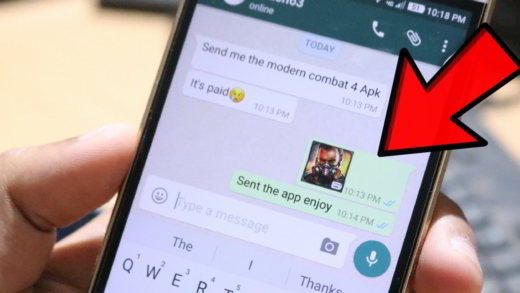
Problemas de conexión del teléfono
Para analizar por qué WhatsApp no descarga fotos, te recomiendo que compruebes si tienes una conexión a Internet activa y si tienes buena cobertura de señal. Puede intentar navegar por Internet y ver si ve las páginas web o descargar una imagen.
Luego realiza algunas pruebas tanto con conexión de datos (3G / 4G), tratando de entender si es un problema con tu operador telefónico, como con una red wifi.
Configuración de fecha y hora del teléfono
Otro elemento que hay que comprobar para entender por qué WhatsApp no descarga fotos, es echar un vistazo a la fecha de tu dispositivo móvil. Una fecha y hora incorrectas no permiten la conexión a los servidores de WhatsApp para descargar elementos multimedia.
La configuración de fecha y hora de su teléfono debe ser Automática o Provista de red. También verifique su zona horaria manualmente.
- Si tienes Android o su ajustes > Fecha y hora.
- Si tienes un iPhone, ve a ajustes > General > Fecha y hora.
Problemas para guardar fotos en la tarjeta SD
Dado que WhatsApp no guarda automáticamente fotos y videos en la tarjeta SD, se requiere un software de terceros. Los archivos descargados en WhatsApp siempre se guardarán en el dispositivo móvil y luego tomarán medidas para mover las fotos, videos y audio de WhatsApp a la SD.
Leer también> Cómo mover fotos, videos y audios de WhatsApp a SD automáticamente
Si tiene una tarjeta SD y WhatsApp no puede guardar sus archivos, primero debe verificar que la tarjeta SD no esté llena y tal vez eliminar su contenido para hacer espacio. Para hacer esto, simplemente conecte el teléfono móvil a la PC y utilícelo como memoria masiva para ingresar al dispositivo y mover las fotos a la tarjeta SD.
Si tiene dificultades para mover fotos de WhatsApp a la tarjeta SD, es posible que deba eliminar los datos de WhatsApp de la tarjeta SD. Sin embargo, antes de hacerlo, le recomiendo que haga una copia de seguridad de todos los datos de WhatsApp copiando la carpeta de WhatsApp en la tarjeta SD de su PC. Luego abra la carpeta de la tarjeta SD en su móvil y elimine la carpeta de WhatsApp. Al hacerlo, todos los medios habrán desaparecido. Para completar la operación, reinicie su teléfono. WhatsApp ahora debería descargar las fotos y videos.
Alternativamente, puede, después de hacer una copia de seguridad de todos los datos para guardarlos en la PC, formatear la tarjeta SD haciendo esto:
Configuración> Almacenamiento> Desmontar tarjeta SD (si está presente) > Toque Formatear tarjeta SD o Eliminar tarjeta SD e Reinicie el teléfono.
Otras soluciones
¿Aún no lo has resuelto? Otras soluciones que me gustaría darte si WhatsApp no logra guardar fotos son:
- Da Configuración> Administración de aplicaciones> WhatsApp> Borrar datos e Borrar caché.
- Compruebe si la tarjeta SD está dañada, quizás intentando copiar una imagen en ella.
- Verifique el espacio en su dispositivo móvil yendo a Configuración> Memoria y quizás limpie un poco si la memoria está llena.
- desinstalación WhatsApp y descargue la nueva versión de App Store o Play Store dependiendo de su dispositivo móvil.
- Verifique la configuración de WhatsApp yendo a Espacio y datos si la foto está activa en Al usar la red móvil y si también está activo en Cuando está conectado a través de Wi-Fi. En caso de que elimine todas las banderas y reinicie WhatsApp, luego vuelva a Espacio y datos y poner las banderas de nuevo.
- Abra la ranura SIM para quitarla y volver a colocarla. Reinicia tu teléfono. ¡Funcionó para mí!
- Hacer el restablecer el dispositivo móvil.
- Verifique si su dispositivo móvil se encuentra entre los que ya no son compatibles con WhatsApp: en 2017, WhatsApp ya no admitirá teléfonos inteligentes antiguos: aquí están los que son
Otros artículos útiles
- Cómo no guardar las fotos que recibes en WhatsApp
- No se puede reproducir el video con WhatsApp
- Cómo corregir los códigos de error de WhatsApp (3108, 101, 498 ..)


























